
В предыдущей статье описывался процесс установки новой темы на смартфоне Samsung. И в ней говорилось, что основной сложностью представляется не то, как её установить, а то, как найти новую тему, которая бы подошла и «легла на сердце» по всем параметрам.
Вопрос из переписки: Поменял тему на galaxy s2, непривычно и не понравилась вовсе, и теперь такая проблема, не знаю, как обратно поставить стандартную тему, которая стояла при покупке телефона?
А как восстановить стандартную тему на смартфоне Samsung Galaxy?
Процедура по возвращению стандартной темы по умолчанию на экран телефона ещё даже проще, чем его установка. И делается это опять с помощью стандартного приложения «Galaxy Themes». Далее в этой статье мы опишем эту процедуру на примере редакционного смартфона Samsung Galaxy A50 с ОС Android 9 Pie.
Инструкция по установке стандартной темы по умолчанию на смартфоне Samsung.
1. Теперь у нас на телефоне, в качестве основной, установлена новая тема: «Тёмно-синий» (Deep Blue).
Для восстановления стандартной темы вначале нужно запустить приложение «Galaxy Themes» с экрана приложений.
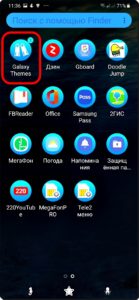
2. Далее на главной странице «Galaxy Themes» нужно открыть раздел настроек. Для этого нужно нажать на кнопку «Три линии» вверху экрана, или вторым способом: свайпом от левого края экрана вправо открыть раздел настроек.
В меню настроек нужно выбрать пункт «Мои материалы».
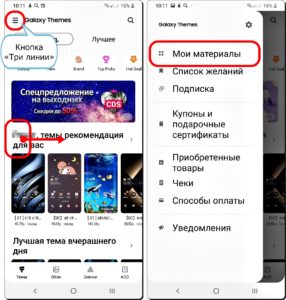
3. Теперь нужно нажать на картинку темы «По умолчанию», которая, как правило, стоит первой слева в списке тем. На картинке установленной сейчас на телефоне темы «Тёмно-синий» (Deep Blue) стоит значок отметки «Галочка».
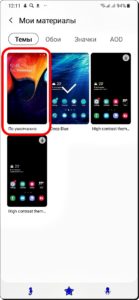
4. Далее в открывшемся окошке с предупреждением нужно нажать на кнопку «Применить».
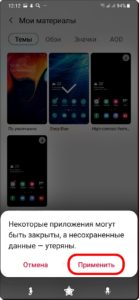
5. У нас всё получилось! Стандартная тема по умолчанию вернулась на прежнее место.
Ниже приводится скриншот Главного экрана смартфона.









